Greitai peržiūrėkite savo terminalo istoriją sparčiuoju klaviatūra

Kiekvienas, kuris reguliariai naudoja komandinę eilutę, turi reguliariai įvesti bent vieną ilgą eilutę.
SUSIJĘS: Kaip naudotis savo Bash istorija Linux ar macOS terminale
Net jei žinote, naudokite savo Bash istoriją. "Linux" arba "macOS" terminale, galbūt nežinote apie integruotą paieškos funkciją, kuri leidžia greitai surasti naujausią komandą, kurią įvedėte naudodami bet kokią simbolių seriją. Tai paprasta naudoti: tiesiog atidarykite terminalą sistemoje macOS arba Linux.
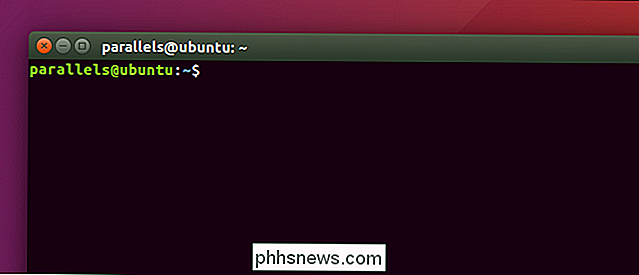
Dabar paspauskite Ctrl + R; pamatysite(atvirkštinis paieška).
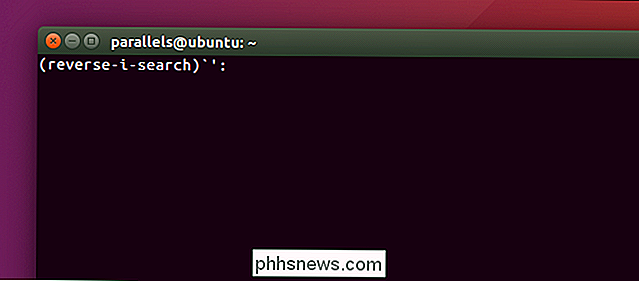
Tiesiog pradėkite rašyti: pasirodys naujausia komanda, į kurią įvedėte įvestus simbolius.
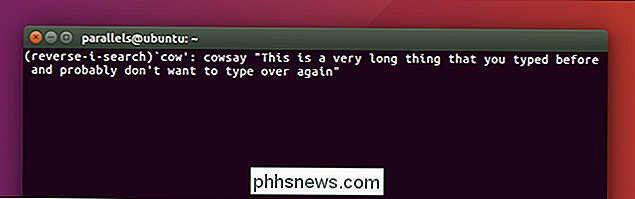
Įtraukite tiek išsamios informacijos, kiek reikia kol pasirodys tikslus dalykas, kurio ieškote. Kai tai įvyks, paspauskite Enter ir komanda bus paleista iš karto.
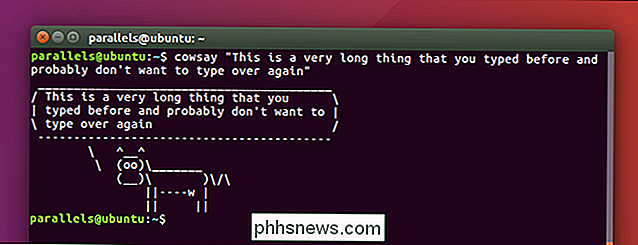
Taip, galėjau rasti dar naudingesnį pavyzdį, bet jūs gausite idėją: paspauskite Ctrl + R, įveskite, kol pamatysite atitiktį, tada paspauskite Enter.
Ekrano nuotraukos neatspindi, kaip greitai tai viskas veikia, todėl čia GIF mane išskleidžia bendrą komandą per keletą klavišų paspaudimų:
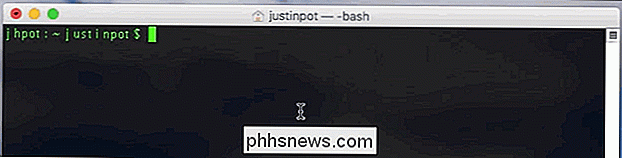
Laikykitės šio sparčiojo klaviatūros patogumo, jei turite kelias ilgas komandas, kurias įvedėte
SUSIJĘS: Kaip išvalyti terminalo istoriją "Linux" arba "macOS"
O, ir jei esate susirūpinę dėl to, kad kažkas kito apsunkina bet kokias nepatogus komandas, galite išvalyti savo terminalo istoriją. Aš niekam nepasakysiu.

Kaip atkurti ištrintus iMessages iš iPhone ar iPad
Jei kada nors ištrynėte iMessages ir norite juos grąžinti, tai nebūtinai yra lengva padaryti. Bet tai įmanoma. Yra trys skirtingi ištrintų iMessages atkūrimo būdai. Galite atkurti iš "iCloud" atsarginės kopijos arba "iTunes" atsarginės kopijos, galite naudoti programą, kuri nuskaito ištrintus duomenų atsargines kopijas arba programą, kuri nuskaito jūsų įrenginį ištrintiems duomenims.

Kaip ištrinti WhatsApp pranešimus
Kartais tiesiog norite ištrinti pranešimą iš "WhatsApp". Galbūt išsiųsite pranešimą, skirtą partneriui jūsų motinai, arba galbūt tiesiog norite paslėpti asmeninę informaciją, pvz., Slaptažodį, kurį bendrinote. Nepriklausomai nuo priežasties, pažvelkime, kaip tai padaryti. Naudodami WhatsApp, kai ištrinate pranešimus, yra dvi galimybės.



